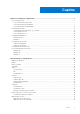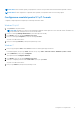Reference Guide
Table Of Contents
- Eu și computerul meu Dell Pentru computerele Inspiron, Seria G, XPS și Alienware
- Cuprins
- Configurarea computerului
- Despre computerul dvs.
- Adaptor de alimentare
- Baterie
- Baterie rotundă
- Touchpad
- Afişaj
- Cameră
- Tastatura
- Etichetă de service şi cod de service expres
- Dispozitivul de stocare
- Modulul de memorie
- Placa de sistem
- Chipset
- Procesor
- Ventilatorul computerului
- Radiatorul
- Pasta termică
- Placa video
- Tunerele TV
- Boxe
- Camera web
- Reţea
- Reţeaua locală (LAN)
- Reţeaua locală wireless (WLAN)
- Reţeaua de arie largă wireless (WWAN)
- Reţeaua personală wireless (WPAN)
- Modemul
- Routerul
- Controlerul pentru interfaţa de reţea (NIC)
- Adaptorul de reţea locală wireless (WLAN)
- Placa de reţea de arie largă wireless (WWAN)
- Bluetooth
- Comunicarea în câmp apropiat
- Utilizarea computerului
- Porturi şi conectori
- Software şi aplicaţii
- Restabilirea sistemului de operare
- Depanare
- BIOS
- Getting help and contacting Dell
- Referinţe
NOTIFICARE: Pentru rezultate optime, poziţionaţi boxele conform celor specificate în documentele livrate împreună cu boxele.
NOTIFICARE: În cazul computerelor cu placă de sunet separată, conectaţi difuzoarele la conectorii de pe placă.
Configurarea sunetului pentru 5.1 și 7.1 canale
Configurați computerul pentru a asigura ieșirea sunetului pe mai multe canale.
Windows 10 și 8.1
1. Tastați Audio în caseta de căutare.
NOTIFICARE: În Windows 10, faceți clic sau atingeți pictograma de căutare pentru a accesa caseta de căutare. În Windows 8.1,
accesați simbolul de căutare pentru a accesa caseta de căutare.
2. Faceți clic sau atingeți Manage Audio Devices (Gestionare dispozitive media).
3. La fila Redare, faceți clic sau atingeți Difuzoare sau căști.
4. Faceți clic sau atingeți Configurare și faceți clic sau atingeți Testare.
Veți auzi un ton din fiecare difuzor.
5. Faceți clic sau atingeți Următor și urmați instrucțiunile de pe ecran.
Windows 7
1. Faceți clic pe pictograma Start, tastați Sunet în caseta de căutare și apăsați pe tasta Enter.
În rezultatele apărute, faceți clic pe Sunet. Alternativ, faceți clic pe Start > Panou de control > Hardware și sunet > Sunet.
2. Selectați Difuzoare și faceți clic pe Configurare.
Va fi afișată fereastra Configurare difuzoare.
3. La fila Redare, faceți clic sau atingeți Difuzoare sau căști.
4. Selectați o configurație pentru boxe din Canale audio: și faceți clic pe Testare.
Veți auzi un ton din fiecare difuzor.
5. Faceți clic pe Următor și urmați instrucțiunile de pe ecran.
Configurarea computerului
9